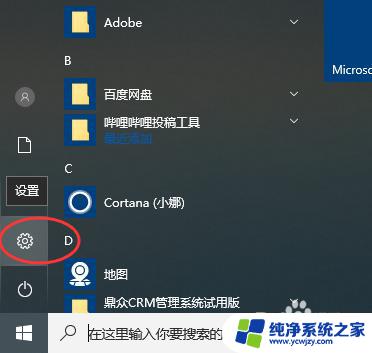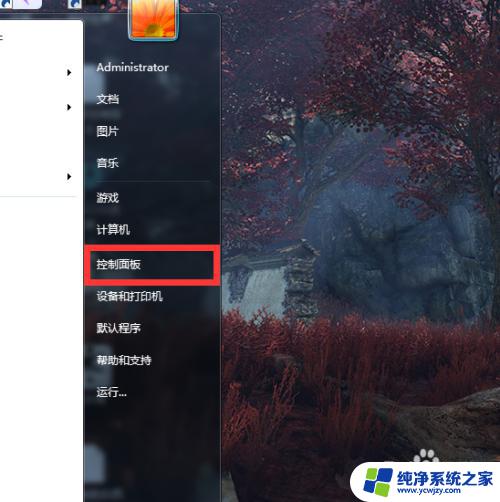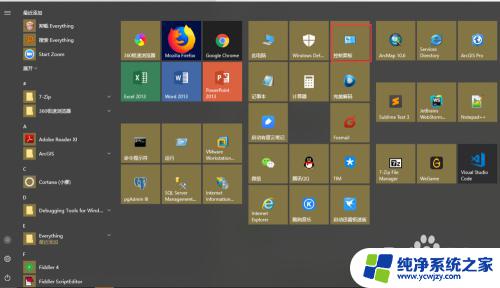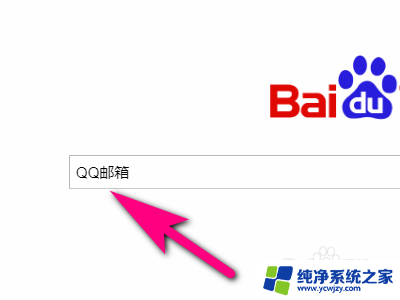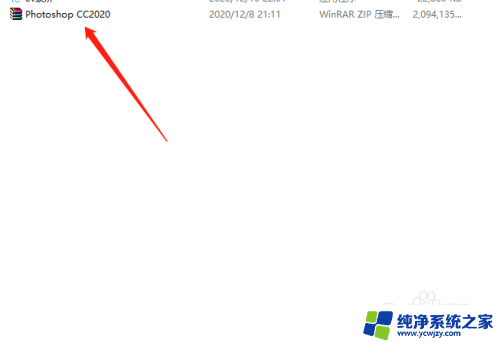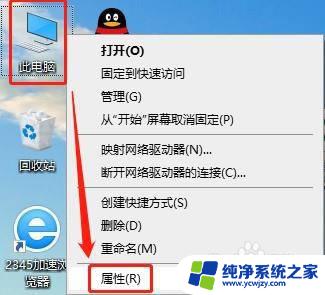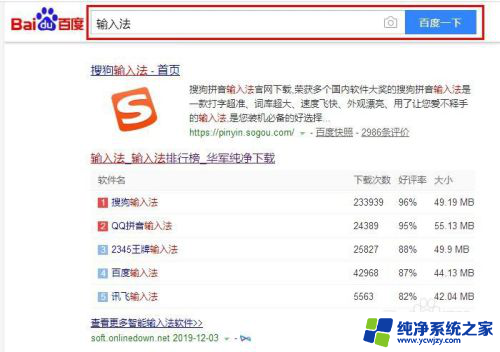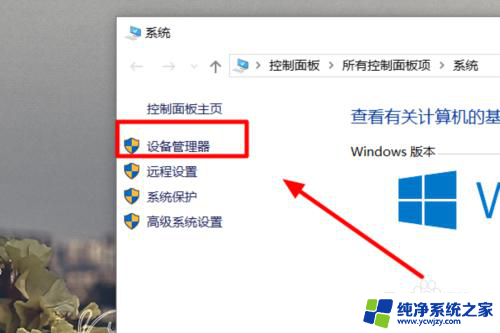电脑如何卸载qq 如何彻底卸载电脑上安装的QQ软件
随着科技的发展,电脑已经成为我们日常生活中不可或缺的工具之一,在电脑上安装QQ软件,能够让我们与亲朋好友保持密切的联系。有时候我们可能需要卸载QQ软件,无论是因为需要释放电脑空间,还是因为我们希望尝试其他即时通讯工具。如何彻底卸载电脑上安装的QQ软件呢?在本文中我们将为您介绍一些简单且有效的方法,帮助您轻松地卸载QQ软件,确保不留任何痕迹。
具体步骤:
1.首先应先对我们的QQ进行必要的备份,备份完成后,然后彻底退出QQ软件或结束QQ程序运行。接着在我们的桌面或开始菜单里,找到我们电脑上安装的QQ软件,然后在图标上单击鼠标右键,选择打开文件存储位置。
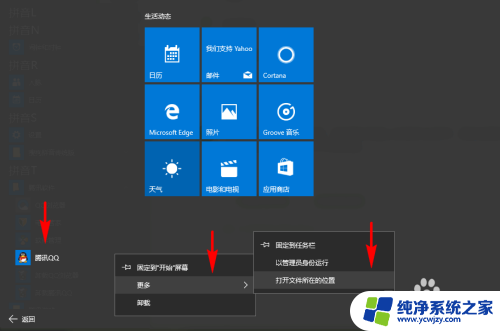
2.跳转到文件存储位置后,我们在新打开的文件夹里找到我们的QQUninst.exe文件。
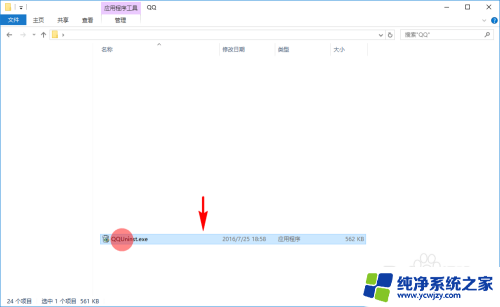
3.我们双击这个QQUninst.exe文件,然后允许此应用对电脑进行更改,接着就会弹出“你确定要卸载此产品吗?”,我们选择是。
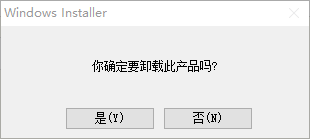
4.点击完是之后,QQ就会自动配置卸载文件,收集卸载信息,然后为我们开始执行卸载程序。
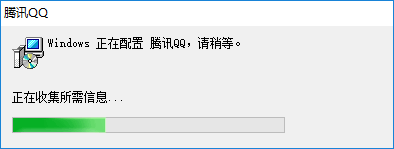
5.经过一定时间的等待后,就会提示QQ已经从我们的电脑上移除,到此QQ就真的从我们的电脑上被卸载了。
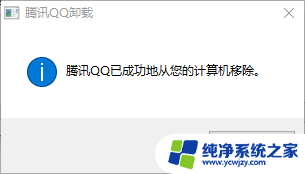
6.但卸载完成后,我们的电脑上还会残留非常多的QQ残余文件,我们需要进一步手动删除这些残余信息,才能保证QQ彻底的从我们电脑上删除。
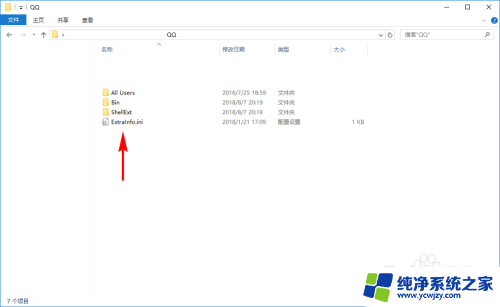
7.我们直接选中QQ软件安装文件夹下面的一系列文件,右键选择删除即可。当然很多时候,我们会遇到文件夹正在使用。操作无法完成的提示,我们直接选择跳过即可,后面我们只要重新启动电脑,再次去删除这些占用的文件夹就可以删除他们了。
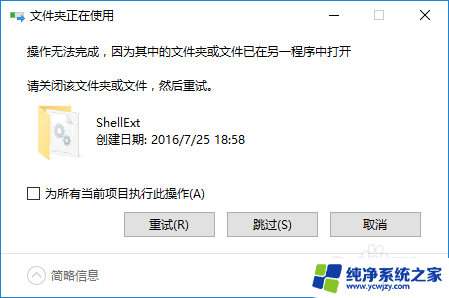
8.当然,即使如此操作之后,在我们的电脑上还是有非常多的QQ残留文件,包括注册表信息,用户数据等都未被及时删除。
解决的办法,可以去我的电脑上相关的文件夹。以及前往注册表里等一个一个逐一删除,但普通用户一则找不全这些文件夹,二则很容易误删,引起电脑上的其他问题。所以建议,借助第三方电脑清理软件来对残留进行深度清理。

9.经过这些步骤后,我们应关机或重新启动电脑,然后将我们之前被占用无法完成操作的文件夹进行删除,然后再次借用第三方软件进行深度清理。
通过上述操作后,基本上电脑上大多数残留文件信息就被彻底删除了。还有一些个别关联文件或数据,已不再影响我们的电脑使用,日后发现了再去清理。
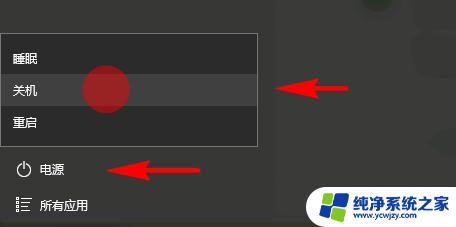
以上就是关于电脑如何卸载qq的全部内容,如果你遇到相同情况,可以按照以上方法解决。